ウェブサイトを中国語に(または中国語から)翻訳する方法
公開: 2023-10-26Web サイトを中国語に翻訳したい (またはその逆) と考えていますが、どこから始めればよいかわかりませんか?
自分のWeb サイトを中国語に、または中国語から翻訳したい場合でも、他の人の Web サイトを中国語に、または中国語から翻訳したい場合でも、この投稿には必要なものがすべて揃っています。
まず、インターネット上のあらゆる Web サイトを中国語または中国語から翻訳できる、無料の中国語から英語 Web サイト翻訳ツールを簡単に見ていきます。
ただし、この投稿の主な焦点は、自分のWeb サイトを中国語に翻訳する方法です。 これにより、英語と中国語 (または他の言語) の両方で、共有可能でインデックス可能なバージョンのサイトを作成できるようになります。 また、Web サイトの閲覧者が多言語を使用している場合、これは Web サイトの成長を助ける素晴らしい方法です。
掘り下げてみましょう!
無料の中国語から英語のウェブサイト翻訳者: あらゆるウェブサイトを翻訳
自分の Web サイトを中国語に翻訳して、中国語 (または中国語から英語) を話す訪問者により良いエクスペリエンスを提供することが目標の場合は、次のセクションに進んでください。
ただし、他の人の Web サイトを中国語に翻訳したい、または中国語から英語に翻訳したいという理由でこの投稿を見つけた可能性もあります。
たとえば、インターネットを閲覧していて、興味のある中国語の Web サイトを見つけたとします。中国語を話せない場合は、その Web サイトを英語に翻訳する方法が必要になります。
そのような場合には、無料の中国語から英語への Web サイト翻訳ツールという解決策もご用意しています。
まず、無料の Web サイト翻訳ツールを開きます。 次に、次の手順に従います。
- Web サイトの元の言語 (中国語など) を選択します。
- Web サイトのコンテンツを翻訳する言語 (英語など) を選択します。
- 翻訳したい Web サイトの URL/ページを入力します。
- 「翻訳」ボタンをクリックします。
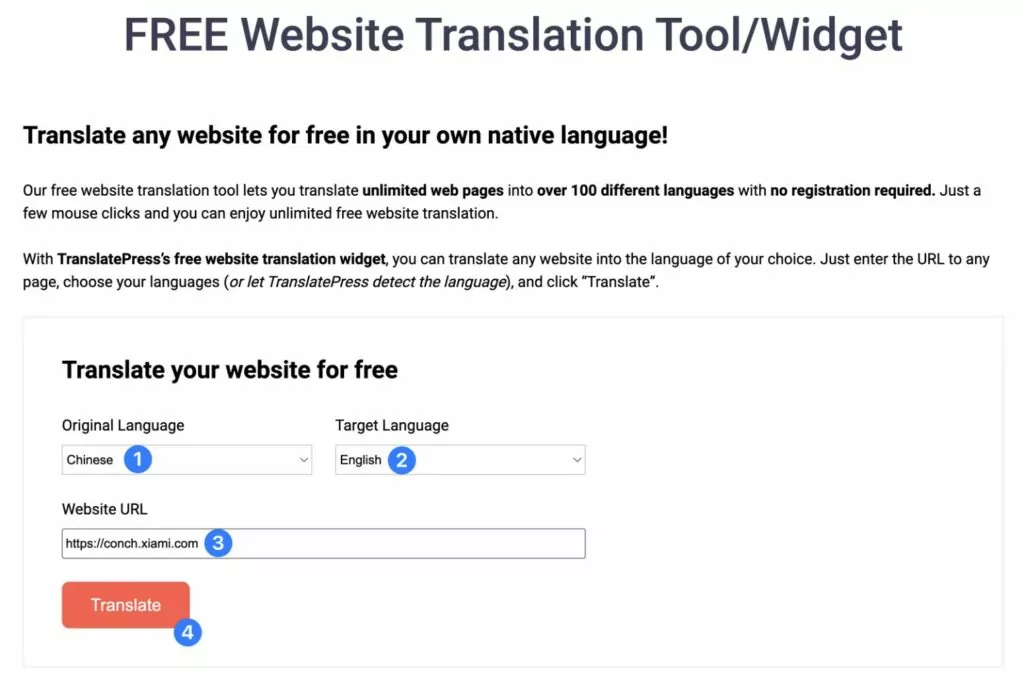
その後、ツールはサイトの翻訳版を自動的に起動します。
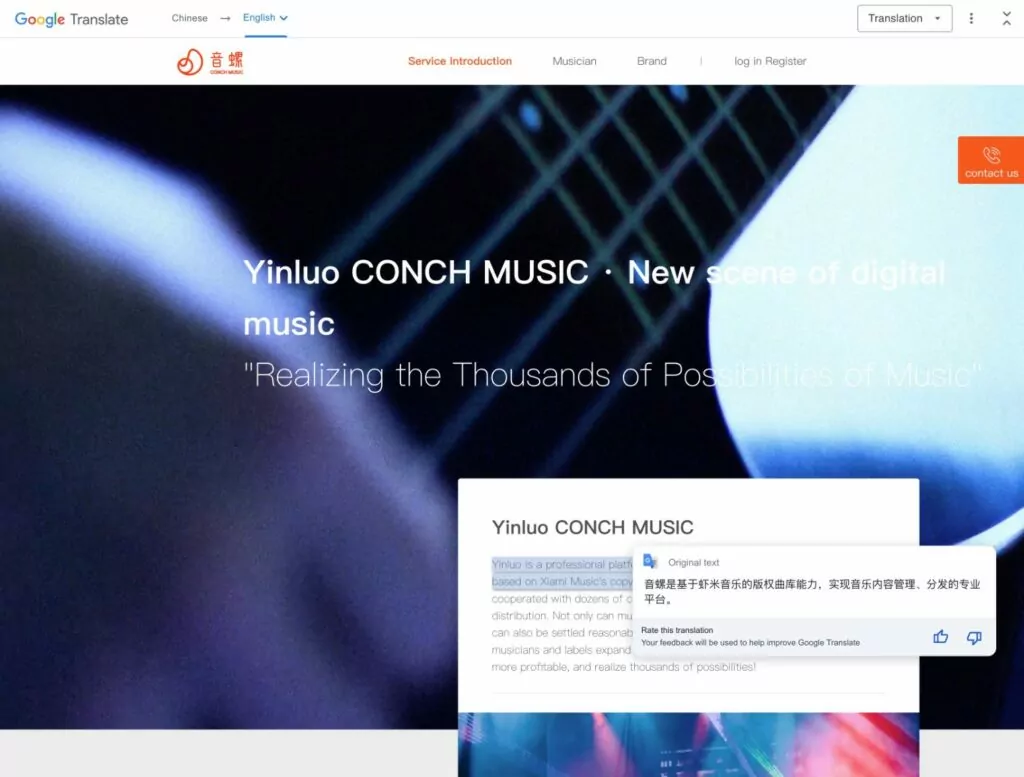
このツールは、Web を閲覧していて、ページを中国語に、または中国語から翻訳できるようにしたい場合に最適です。
ただし、独自の Web サイトを翻訳する場合は、言語バージョンごとにサイト上に静的ページを作成する、より永続的なソリューションを使用する必要があります。 この投稿の残りの部分では、自分のWeb サイトを中国語に翻訳して、人々が中国語でコンテンツを閲覧できるようにする方法に焦点を当てます。
ウェブサイトを中国語に(または中国語から英語に)翻訳する方法
Web サイトを完全に中国語に翻訳したり、中国語の Web サイトを英語に翻訳するには、無料の TranslatePress WordPress プラグインを使用できます。
TranslatePress は WordPress に多言語機能を追加するため、簡体字中国語と繁体字中国語の両方をサポートし、サイトのコンテンツを無制限の新しい言語に翻訳できます。
時間を節約するために、Google 翻訳または DeepL の自動機械翻訳を使用することもできます。 または、サイトを最初から手動で翻訳することもできます。
機械翻訳ツールを使用している場合でも、次のようなビジュアルなポイント アンド クリック エディターから中国語や英語のすべての翻訳を管理できます。
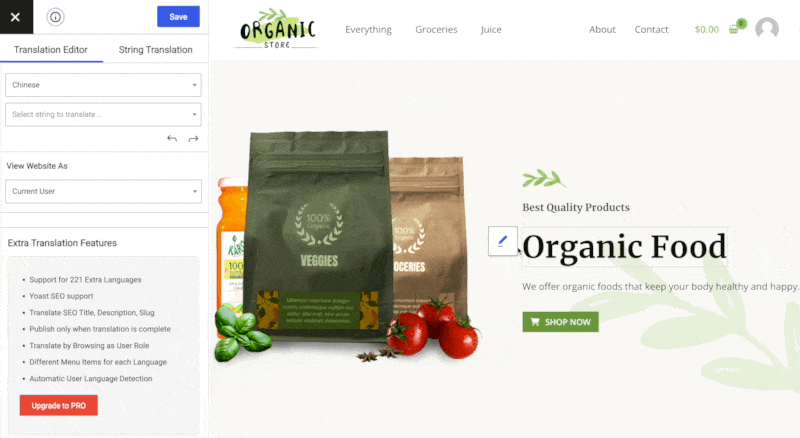

TranslatePress 多言語対応
WordPress ウェブサイトを英語から中国語に (または中国語から英語に) 翻訳する最も簡単な方法です。
プラグインを入手するまたは無料版をダウンロードしてください
完全なプロセスを見てみましょう…
1.TranslatePressプラグインをインストールする
まず、WordPress サイトに TranslatePress プラグインをインストールして有効化します。
WordPress.org にリストされている TranslatePress の無料バージョンだけを使用して、このチュートリアルを開始し、従うことができます。 ただし、プレミアム バージョンを使用することにはいくつかの注目すべき利点もあります。これについてはチュートリアルで説明します。
たとえば、プレミアム バージョンでは無制限の新しい言語がサポートされますが、無料バージョンでは新しい言語を 1 つ追加できます。 サイトを簡体字中国語と繁体字中国語の両方 (および他の言語) で提供したい場合は、プレミアム バージョンを購入することをお勧めします。
よくわからない場合は、いつでも無料版から始めて、後でアップグレードすることができます。 設定や翻訳が失われることはなく、アップグレードには数秒しかかかりません。
無料の TranslatePress プラグインを WordPress サイトにインストールする方法は次のとおりです。
- WordPress ダッシュボードで「プラグイン」→「新規追加」に移動します。
- 「TranslatePress」を検索します。
- 「今すぐインストール」ボタンをクリックします。
- インストールが完了したら、 「アクティブ化」ボタンをクリックします ( 「今すぐインストール」ボタンは「アクティブ化」ボタンに置き換わります)。
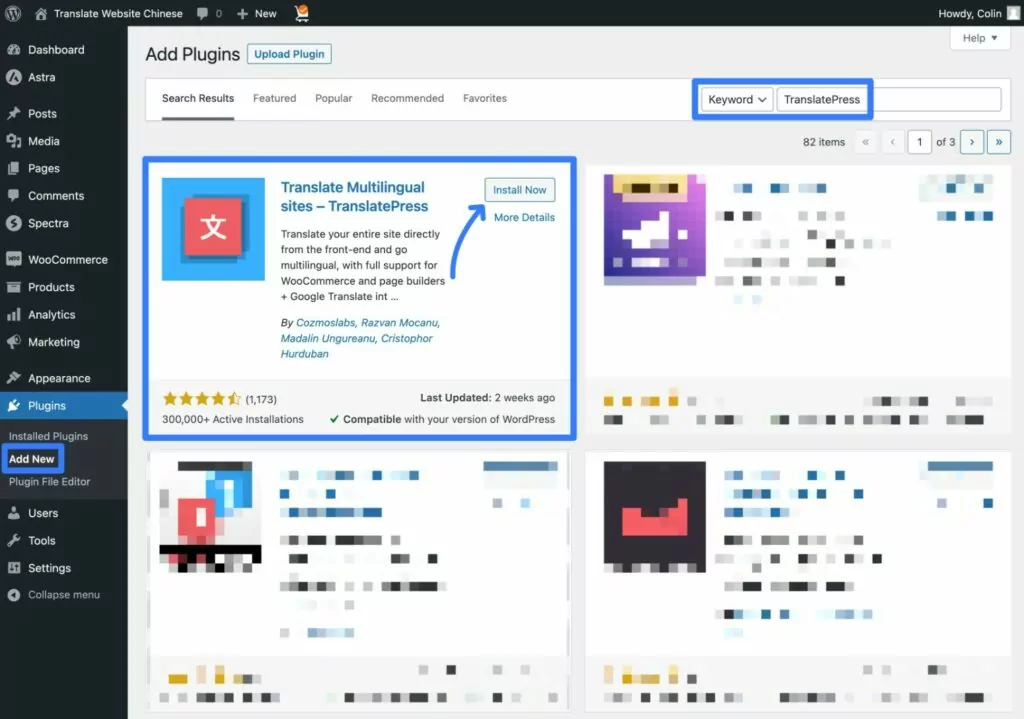
2. 提供する言語を選択する
無料の TranslatPress プラグインを有効にしたら、 [設定] → [TranslatePress]に移動し、[すべての言語]設定を使用してサイトで使用する言語を選択できます。
この例では、英語の Web サイトを中国語に翻訳すると仮定します。 ただし、中国語の Web サイトを英語に翻訳する場合も、同じ基本手順が適用されます。
英語の Web サイトを中国本土のロケール向けに簡体字中国語に翻訳すると、次のようになります。
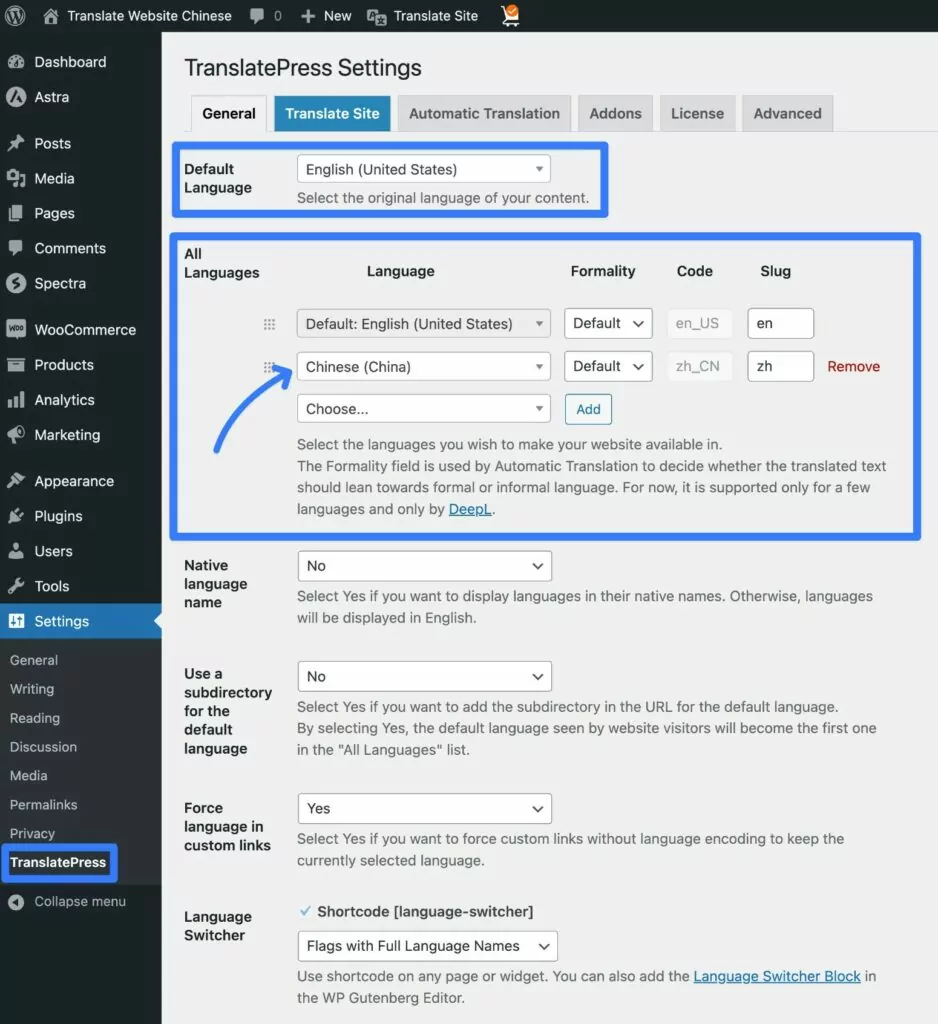
香港または台湾に個別のロケールを設定することもできます。 言語を中国語 (台湾) に設定すると、繁体字中国語が使用されます。 この言語コードは zh_TW です。
他の中国語圏のロケールを設定したい場合は、カスタム言語を追加して設定することもできます。 これにより、シンガポール、マカオ、その他のバリエーションを追加できます。
カスタム言語を追加するには、 [設定] → [TranslatePress] → [詳細設定] → [カスタム言語]に移動します。
その後、言語の名前と言語コードを追加できます。
考慮すべき関連する言語コードをいくつか示します。
- 繁体字中国語– zh-hant – これは繁体字中国語の汎用言語コードです。 繰り返しますが、サイトを中国語 (台湾) に設定すると、繁体字中国語も使用されます。
- 簡体字中国語 (シンガポール) – zh-sg
- 簡体字中国語 (マカオ) – zh-mo
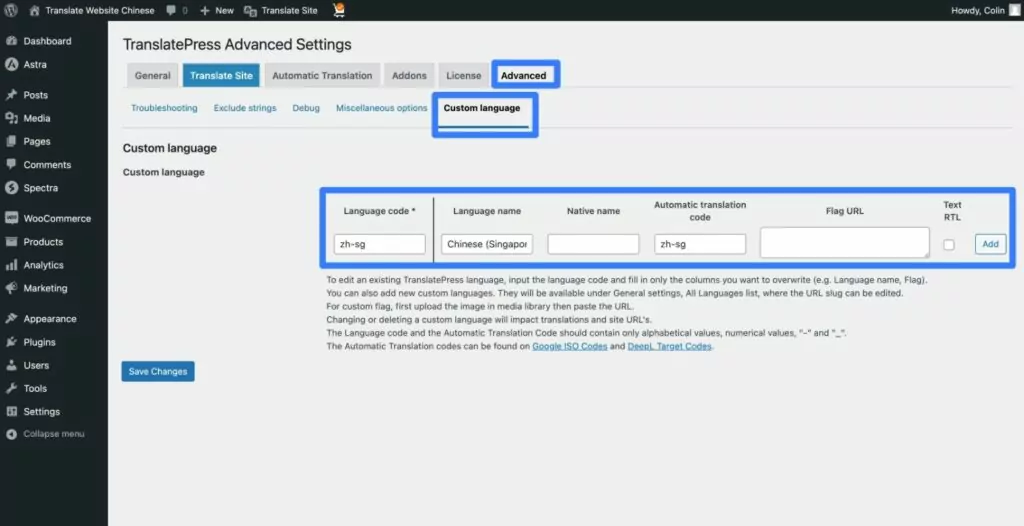
カスタム言語を追加すると、 [すべての言語]ドロップダウンでその言語を選択できるようになります。
TranslatePress の無料版を使用すると、サイトを 1 つの新しい言語に翻訳できます。 たとえば、デフォルトの言語 (英語) を使用して、それを中国本土向けの簡体字中国語に翻訳することができます。
さらに多くの言語やロケールのサポートが必要な場合は、TranslatePress のプレミアム バージョンで無制限の言語をサポートします。 これにより、簡体字中国語と繁体字中国語を追加できるようになります。 または、英語と中国語以外の言語を追加することもできます。
3. 自動翻訳の設定 (オプション)
この次のステップは完全にオプションです。 ただし、サイトの翻訳時間を節約したい場合は、TranslatePress が Google 翻訳と DeepL の両方による自動機械翻訳をサポートしています。
または、自動翻訳を使用したくない場合は、これを完全にスキップして次のセクションに進み、サイトを最初から翻訳する方法を学ぶことができます。
複数の調査によると、少なくとも医療現場では、Google 翻訳は英語から中国語への翻訳において約 81% の精度を持っています。 したがって、完璧ではありませんが、かなり良いスタートを切ることができます。
そして、それらの研究は技術的な医学翻訳に焦点を当てていたため、より「通常の」コンテンツの正確率はおそらくさらに高かったでしょう。

自動翻訳を使用している場合でも、必要に応じて翻訳を手動で編集および調整することができます。
そのため、自動翻訳の使用は、編集プロセスをスピードアップするための便利なツールとなり得ます。 自動翻訳を使用してサイトのベースライン翻訳を生成し、必要に応じて手動で修正することができます。
自動翻訳を使用したい場合は、TranslatePress 設定領域の自動翻訳タブから設定できます。
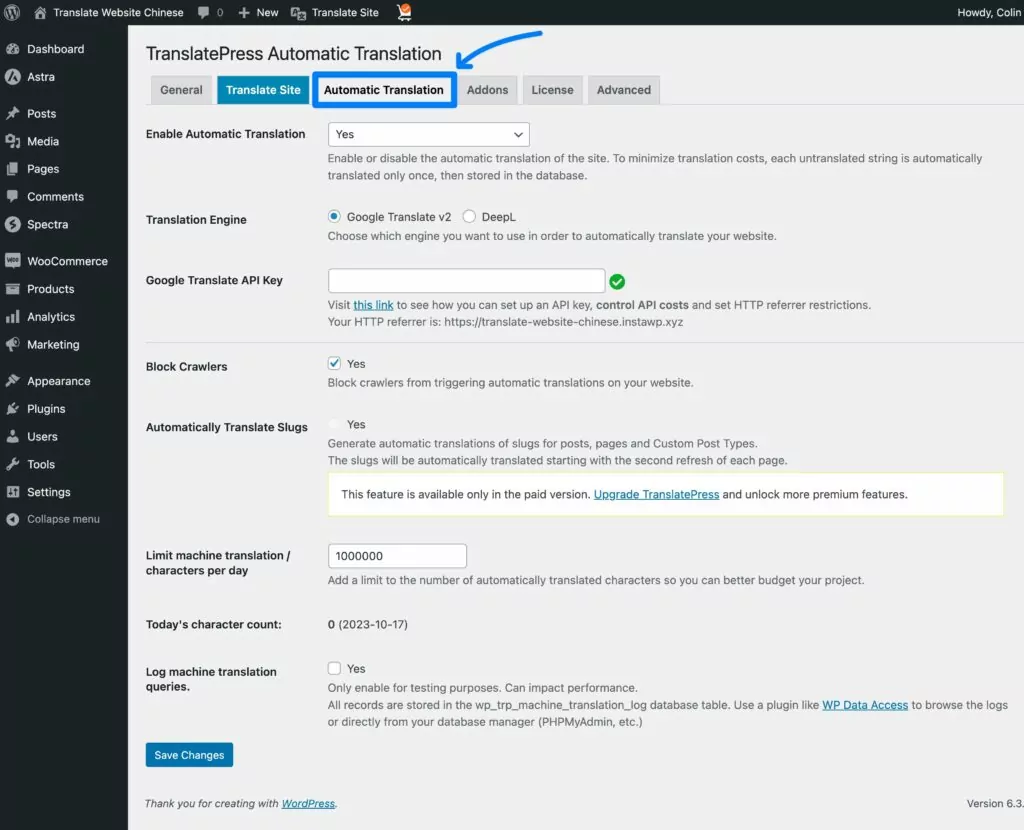
セットアッププロセスを詳しく説明した投稿をいくつか紹介します。
- Google 翻訳の設定ドキュメント
- DeepL セットアップ ドキュメント
- WordPressを自動翻訳する方法
- WordPress で Google 翻訳を使用する方法
- WordPress で DeepL を使用する方法
注– DeepL は、中国語から英語への変換時に、繁体字中国語と簡体字中国語の両方から英語への翻訳をサポートしています。 ただし、逆の方向(英語→中国語)の場合は、英語を簡体字中国語にのみ翻訳できます。 DeepL では、他の言語を繁体字中国語に翻訳することはできません (逆のみ)。
Google 翻訳は、簡体字中国語と繁体字中国語の両方向の翻訳をサポートしています。 したがって、英語の Web サイトを繁体字中国語に翻訳したい場合は、Google 翻訳を使用する必要があります。
Google Translate と DeepL の比較記事では、これら 2 つのプラットフォームの違いを詳しく掘り下げています。
4. ビジュアル翻訳エディタを使用して翻訳を追加/管理する
手動翻訳を使用しているか自動翻訳を使用しているかに関係なく、次のステップでは、TranslatePress のビジュアル翻訳エディタを使用してサイトの翻訳を管理します。
- 自動翻訳を使用すると、サイトのすべての翻訳には自動翻訳サービスの翻訳が事前に入力されます。 ただし、必要に応じて手動で調整することは可能です。
- 自動翻訳を使用しない場合は、すべての翻訳を最初から手動で追加する必要があります。
翻訳エディタを起動するには、サイトのフロントエンドで翻訳するページを開きます。 次に、WordPress ツールバーの[ページを翻訳]オプションをクリックします。

翻訳インターフェイスが起動すると、右側に英語版のページのライブ プレビューが表示され、左側にサイドバーが表示されます (中国語 → 英語に移動している場合は、ページの中国語版)。
サイト上のテキスト/要素を翻訳するには、その上にマウスを移動して、表示される鉛筆アイコンをクリックするだけです。 これにより、サイドバーにそのコンテンツが開き、必要に応じて中国語の翻訳を追加または編集できます。
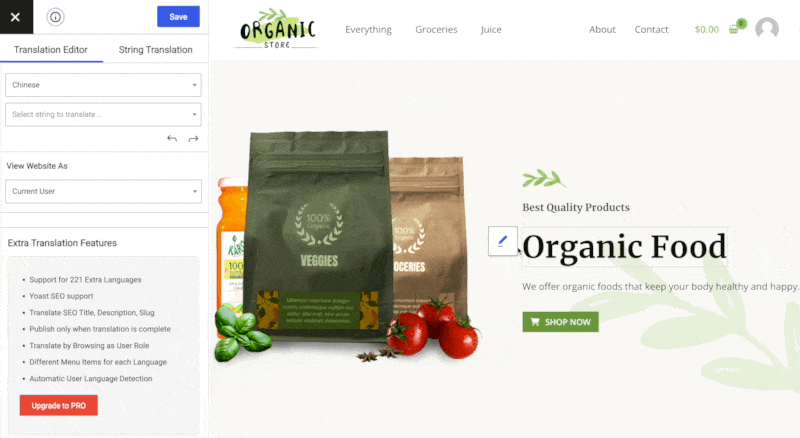
これは、見出し、段落テキスト、ボタン、メニュー、フォームなど、あらゆるタイプのテキスト コンテンツに対して実行できます。 また、テキストだけでなく画像を「翻訳」して、ユーザーが選択した言語に基づいてさまざまな画像を表示することもできます。
たとえば、画像を「翻訳」すると次のようになります。
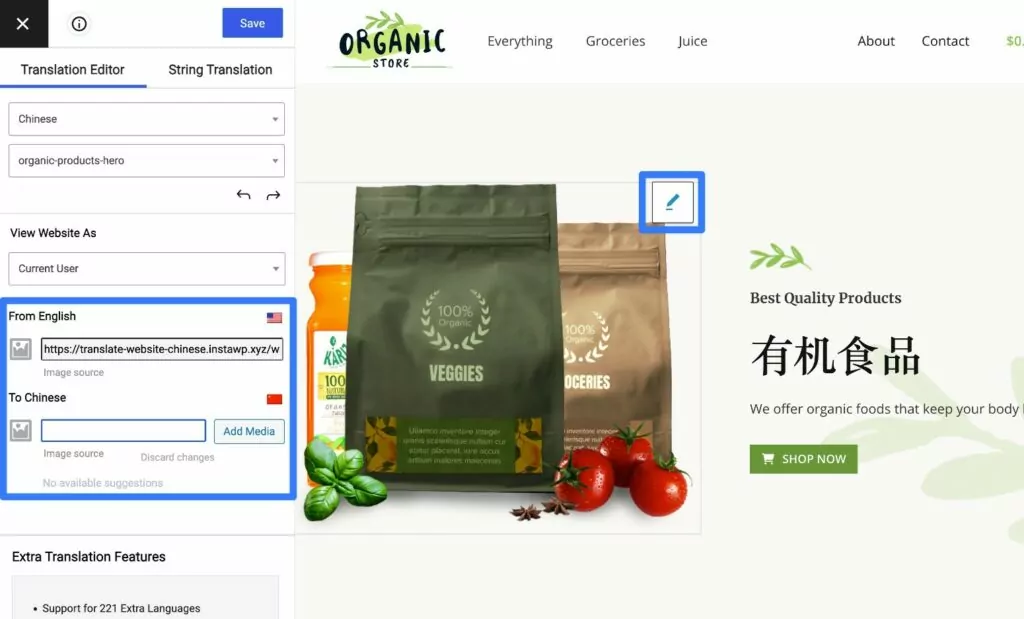
翻訳を追加したら、それを保存するだけで、翻訳がサイト上に公開されます。
このプロセスを繰り返すと、ページ上のすべてのコンテンツを翻訳できます。 その後、同じアプローチを使用して、必要に応じてサイト上の他のページを翻訳できます。
繰り返しになりますが、時間を節約したい場合は、自動翻訳を使用してサイトのベースライン翻訳を生成できます。
または、フリーランスの中国語翻訳者や中国語翻訳を提供するプロの翻訳サービスと協力することもできます。
プロの Web サイト翻訳を実装したい場合は、TranslatePress Business ライセンスを購入すると、専用の翻訳者アカウントを作成できるため、翻訳者は WordPress ダッシュボードの他の部分にアクセスすることなく、サイトの翻訳にアクセスできます。
5. サイトの言語スイッチャーを構成する
訪問者が英語、中国語、およびサイトで提供したいその他の言語を切り替えられるように、TranslatePress にはフロントエンド言語スイッチャーが組み込まれています。
デフォルトでは、TranslatePress はこれを Web サイトの右下隅に表示されるフローティング オプションとして追加します。
以下にその例を示します。
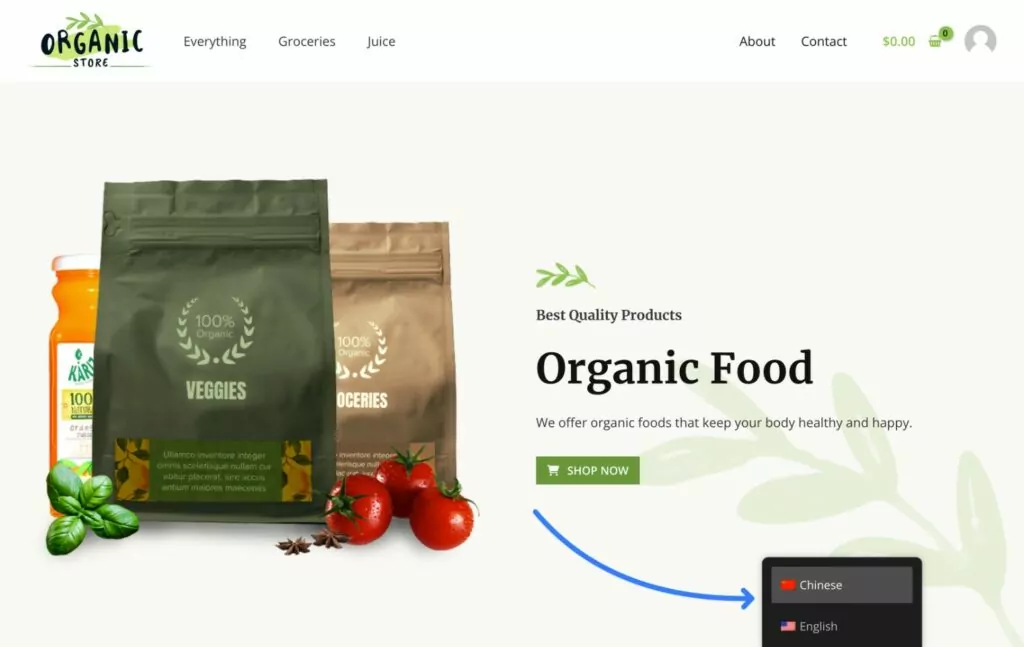
ただし、言語スイッチャーの配置とコンテンツの両方をカスタマイズするオプションも豊富にあります。
配置面では、サイトのナビゲーション メニューに言語スイッチャーを簡単に追加できます。 または、ブロックまたはショートコードを使用して、サイト上の任意の場所に手動で配置することもできます。
コンテンツ面では、言語名とともに国旗を表示するかどうかなどの調整が可能です。
言語スイッチャーの設定にアクセスするには、 「設定」→「TranslatePress」に移動して下にスクロールします。
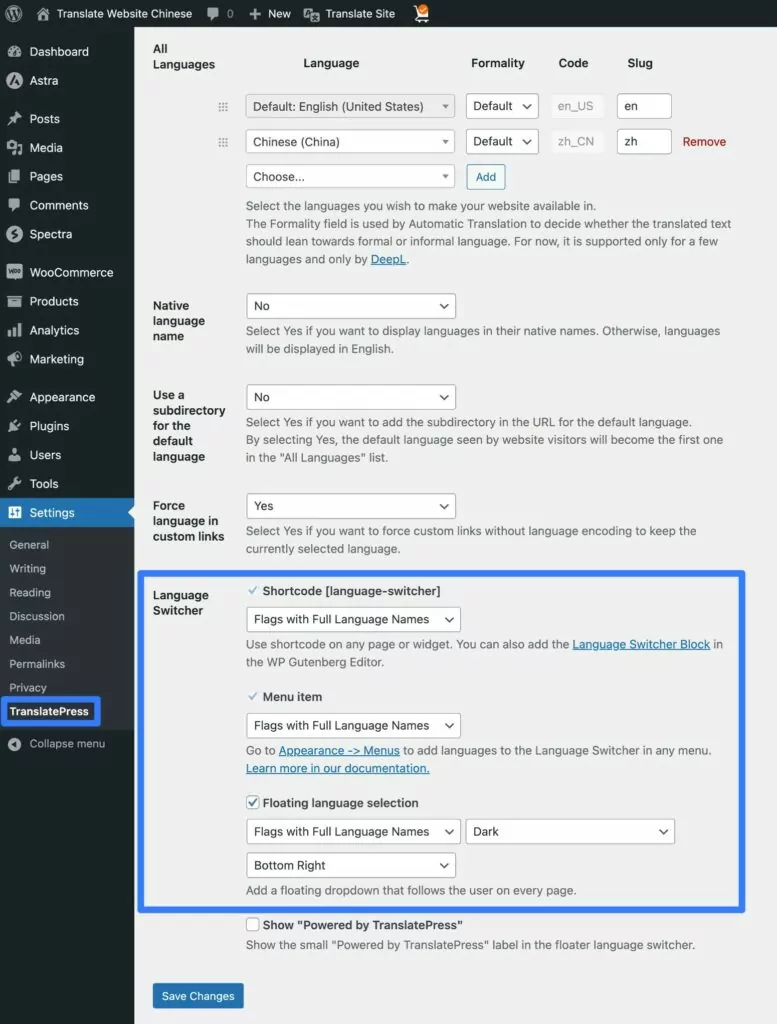
言語スイッチャーの配置の調整について詳しくは、次の投稿をご覧ください。
- WordPress 言語スイッチャーを追加する方法
- TranslatePress 言語スイッチャーのドキュメント
- Elementor言語スイッチャーを追加する方法
TranslatePress の無料版を使用すると、訪問者は最初の訪問時にサイトの元の言語 (英語など) を表示します。 次に、言語スイッチャーを使用してサイトを中国語版に変更する (またはその逆) 必要があります。
ただし、TranslatePress Business ライセンスにアップグレードすると、Web ブラウザの言語設定または IP アドレスに基づいて訪問者を好みの言語に自動的にリダイレクトする新機能にアクセスできます。
たとえば、デフォルトの言語を中国語に設定して閲覧している人には自動的に中国語版のサイトが表示され、デフォルトの言語を英語に設定している人には自動的に英語版が表示されます。
ウェブサイトを簡単に中国語に翻訳
これで、特別な技術知識を必要とせずにウェブサイトを中国語に翻訳する方法に関するガイドは終わりです。
他人の Web サイト (インターネットで見つけた Web サイトなど) を翻訳したい場合は、TranslatePress の無料 Web サイト翻訳ツールを使用して、英語と中国語、および他の数百の言語間で翻訳できます。
ただし、自分の Web サイトを英語から中国語 (またはその逆) に翻訳したい場合は、TranslatePress WordPress プラグインを使用できます。
サイト上に永続的な翻訳ページを作成できるようになります。これにより、訪問者が簡単にアクセスできるようになり、検索エンジンが翻訳されたコンテンツをランキングにインデックスできるようになります。
中国語翻訳を最初から手動で追加するか、Google 翻訳または DeepL の自動機械翻訳を使用するかを選択することもできます。 いずれの方法でも、ビジュアル翻訳エディタを使用してすべての翻訳を管理できます。
簡体字中国語と繁体字中国語の両方を使用したり、香港、シンガポールなどの特定のロケールを選択する他のオプションを使用したりすることもできます。
何よりも、これらのアクションのほとんどは、WordPress.org の TranslatePress の無料版を使用して実行できます。
ただし、さらに多くの機能を利用したい場合は、プレミアム バージョンに次のような便利な機能が多数追加されます。
- 多言語 SEOサポートが強化され、 Google やその他の検索エンジンで翻訳されたコンテンツをランク付けできるようになりました。
- 無制限の言語のサポート。サイトのコンテンツを英語と中国語以外の言語でも提供したい場合に便利です。
- ユーザーを優先言語に自動的にリダイレクトします。これにより、より良いユーザー エクスペリエンスの作成に役立ちます。
- DeepL 自動翻訳のサポート(無料版でも引き続き Google 翻訳をサポートします)。
これらの機能に加えて、その他の便利なオプションを利用するには、今すぐプレミアム バージョンを購入してください。

TranslatePress 多言語対応
WordPress ウェブサイトを英語から中国語に (または中国語から英語に) 翻訳する最も簡単な方法です。
プラグインを入手するまたは無料版をダウンロードしてください
